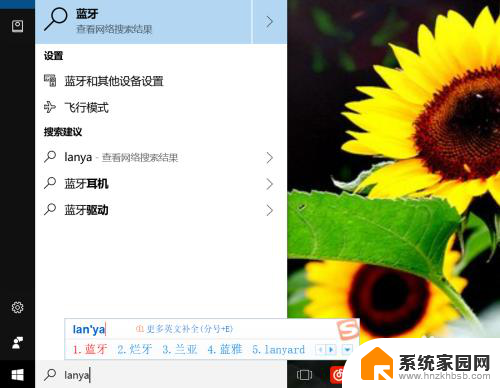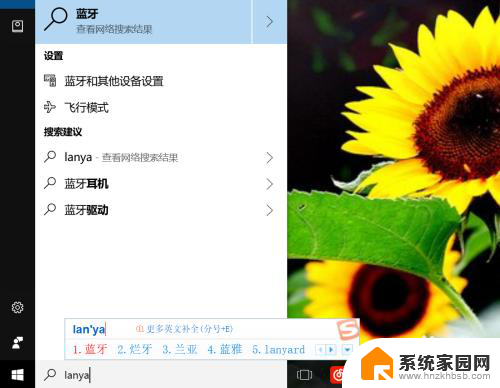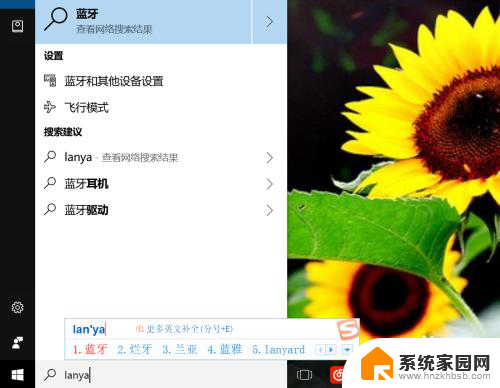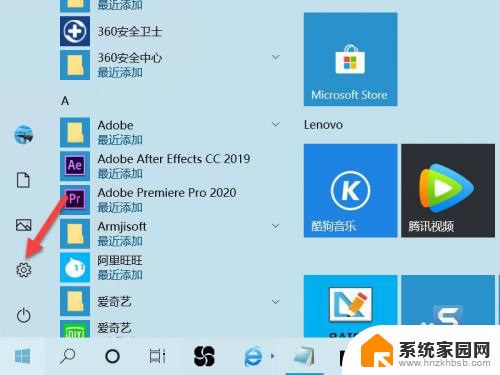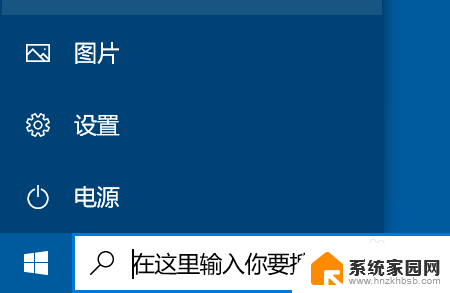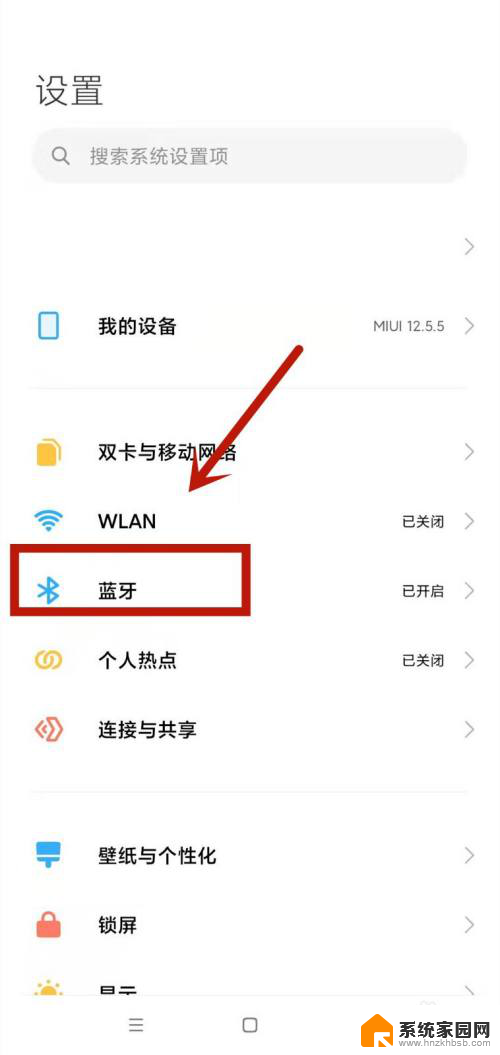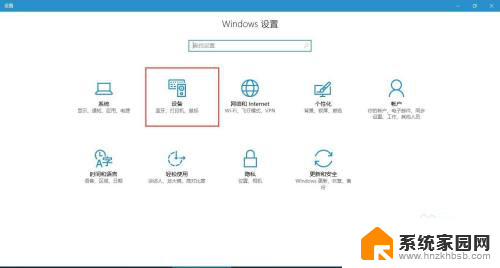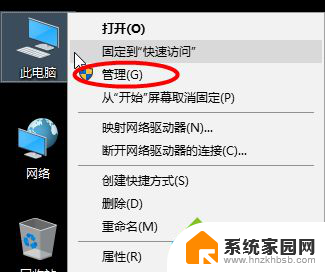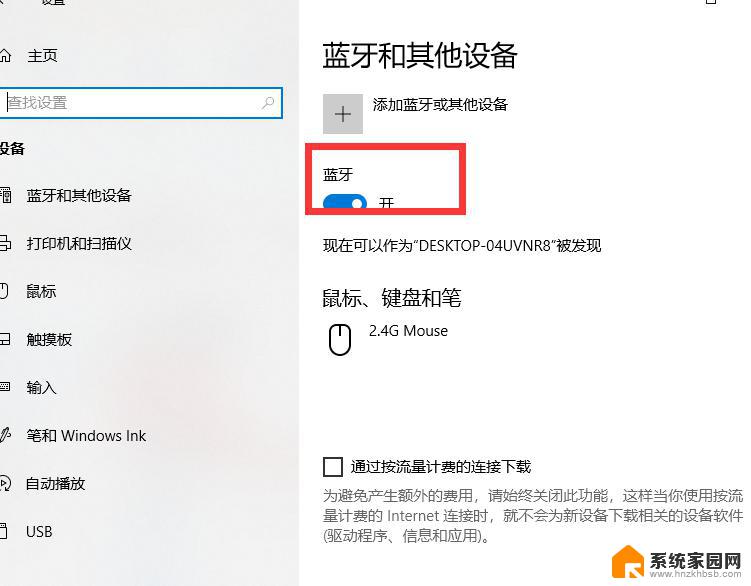电脑怎样开蓝牙 Windows电脑蓝牙设置在哪里
如今电脑已经成为人们生活中不可或缺的一部分,而蓝牙技术更是给我们的生活带来了便利,对于许多人来说,如何在Windows电脑上开启蓝牙却成为了一道难题。Windows电脑的蓝牙设置究竟位于何处呢?在这篇文章中我们将为您详细介绍Windows电脑蓝牙设置的方法,让您轻松掌握开启蓝牙的技巧。无论是连接无线耳机、传输文件还是与其他设备进行数据交换,开启蓝牙将使您的电脑功能更加丰富多样。让我们一起来探索Windows电脑的蓝牙设置吧!
具体步骤:
1.通过Cortana助手搜索或者是语音搜索的方式打开,我们手打输入蓝牙两个字。或者是语音说“打开蓝牙即可”。
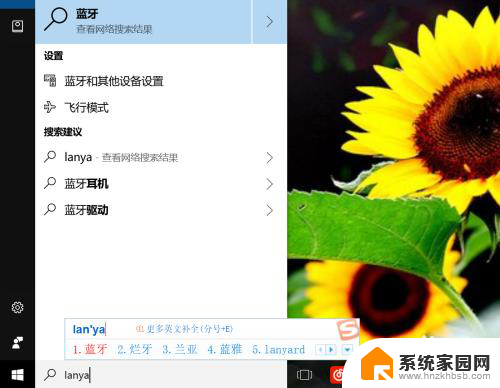
2.进入蓝牙的手动方式。我们点击键盘上的win键,或者是我们找到开始菜单的图标,找到齿轮图标点击进入。
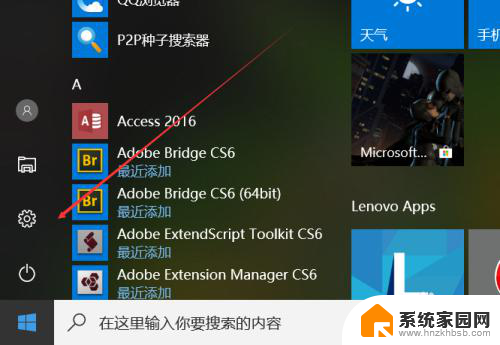
3.进入设置以后,我们找到设备的选项,里面有蓝牙,打印机和鼠标,我们直接进入找蓝牙。
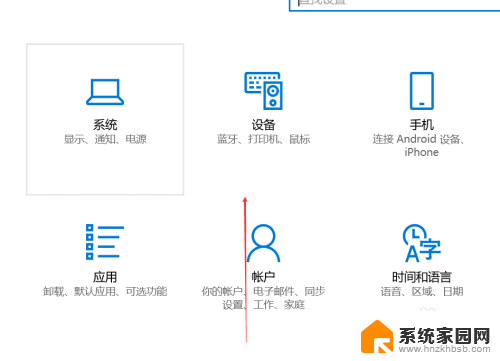
4.进入电脑蓝牙以后,我们点击蓝牙的开启按钮,打开蓝牙,搜索并添加你的配对设备就可以了。
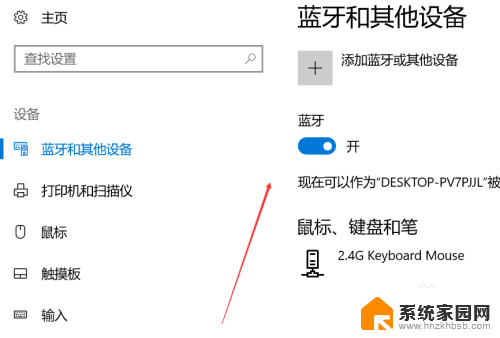
5.在任务栏寻找蓝牙,一般来说系统任务栏里面都会有蓝牙图标的。我们可以在这里管理蓝牙,使用开启或者关闭,添加设备等功能。
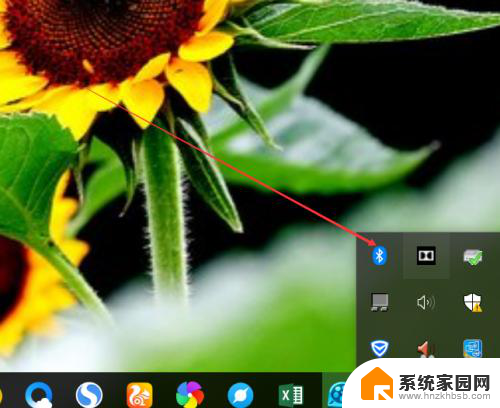
6.在设备管理器里面找,在设置里面找到设备管理器。或者是搜索进入 也行,找打蓝牙的图标,这里能够进行管理蓝牙的功能会更多
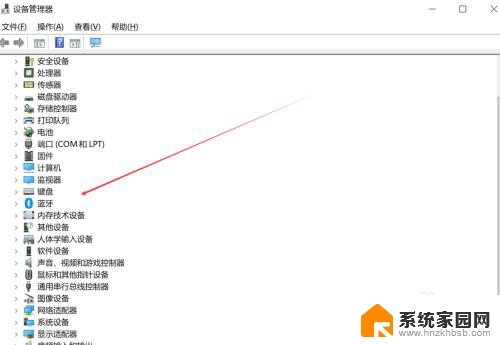
以上就是电脑如何打开蓝牙的全部内容,有需要的用户可以按照小编提供的步骤进行操作,希望对大家有所帮助。